太棒了!掌握苹果手机(iPhone)拍照和视频的参数确实能让你的照片和视频更上一层楼,告别“随手拍”的随意感,轻松拍出具有专业感的“大片”。下面就来为你梳理一些关键的参数和技巧:
"一、 拍照参数与技巧"
iPhone 相机系统(尤其是 iOS 16 及之后版本)提供了相当多的手动控制能力,虽然不像专业相机那样全面,但足以应对大多数场景。
1. "曝光控制 (Exposure)"
"参数:" 曝光值 (EV)
"技巧:"
"点击屏幕:" 在取景框中点击你想要对焦的主体,屏幕下方会弹出曝光调整滑块。向左滑动减少曝光(变暗),向右滑动增加曝光(变亮)。这是最常用的实时调整方式。
"锁定曝光:" 点击并按住屏幕上的曝光滑块,会弹出一个“自动锁定”圆圈。再次点击这个圆圈可以锁定当前的曝光值。当你移动相机时,曝光不会改变,这在光线变化不大的场景中(如室内拍摄人物)很有用,可以避免主体曝光不均。
"HDR 自动:" 通常保持开启,它能智能地平衡高光和阴影,使画面细节更丰富。但在高对比度场景(如逆光)下,有时可能会出现过曝或欠曝部分,可以
相关内容:

图片来源网络
苹果手机的影像系统一直是行业标杆,但要充分发挥其潜力,需合理调整参数并掌握技巧。本文结合最新机型(如iPhone 16/17系列)功能,从基础到进阶,解析如何设置参数,助你拍出专业级作品。
一、基础参数设置:清晰画质与构图的核心
1. 分辨率与帧率
照片:默认4:3比例可保留最大视野,后期裁剪更灵活。
视频:优先选择4K分辨率(30/60帧),适合记录细节丰富的场景;若需流畅动态画面(如运动),可降低至1080p/60帧以节省存储空间。
慢动作:使用240帧/秒捕捉瞬间细节,适合拍摄水滴、跳跃动作等。
2. 构图辅助工具
- 开启“网格线”(设置-相机-网格),遵循三分法构图,主体置于交叉点更显专业。
- 使用超广角镜头(0.5x)低角度拍摄建筑或风光,增强视觉张力;长焦(2x以上)简化背景,突出人像或静物。
3. 曝光与对焦
- 点击屏幕选择对焦点,滑动“小太阳”图标调整亮度,避免过曝或欠曝。
- 长按屏幕可锁定对焦与曝光,适合拍摄固定场景(如夜景)。
二、视频拍摄进阶:专业功能与稳定性优化
1. 动作模式与防抖
- iPhone 14及以上机型支持“动作模式”,开启后可大幅提升运动场景的稳定性,适合拍摄跑步、骑行等动态画面。
- 搭配三脚架或稳定器,结合光学防抖(OIS),减少手持抖动影响。
2. 创意模式应用
延时摄影:压缩长时间变化(如云层流动),建议固定机位并使用三脚架。
电影模式:自动切换焦点,模拟电影级景深效果,适合人物特写或叙事场景。
3. 音频与光线优化
- 外接麦克风或利用iPhone 17 Pro新增的麦克风提升录音质量。
- 光线不足时开启“夜间模式”,系统自动延长曝光时间(最长30秒),需保持手机稳定。
三、专业功能运用:人像与光影的艺术
1. 人像模式参数
- 选择“人像模式”,调整右上角“f值”控制背景虚化强度(数值越小虚化越明显)。
- 搭配六种光效(如舞台光、轮廓光),提前预览效果增强氛围感。
2. HDR与滤镜
- 开启HDR(高动态范围),平衡高光与阴影细节,适合逆光或大光比场景。
- 慎用滤镜,优先通过曝光和色彩调整增强画面,避免过度失真。
3. 实况照片与长曝光
- 实况照片(Live Photo)可后期转换为长曝光效果,拍摄车流、水流等动态场景。
四、设备与后期优化:从拍摄到成片的完整链路
1. 硬件辅助
- iPhone 16 Pro新增“相机控制键”,支持按压快速启动、滑动调整变焦,提升操作效率。
- 通过USB-C接口连接外置硬盘,直接存储4K视频,避免手机存储不足。
2. 后期编辑
- 使用iPhone相册内置工具调整曝光、对比度,或添加文字增强叙事性。
- 第三方App(如Lightroom)精细调色,或通过“快捷指令”批量处理照片。
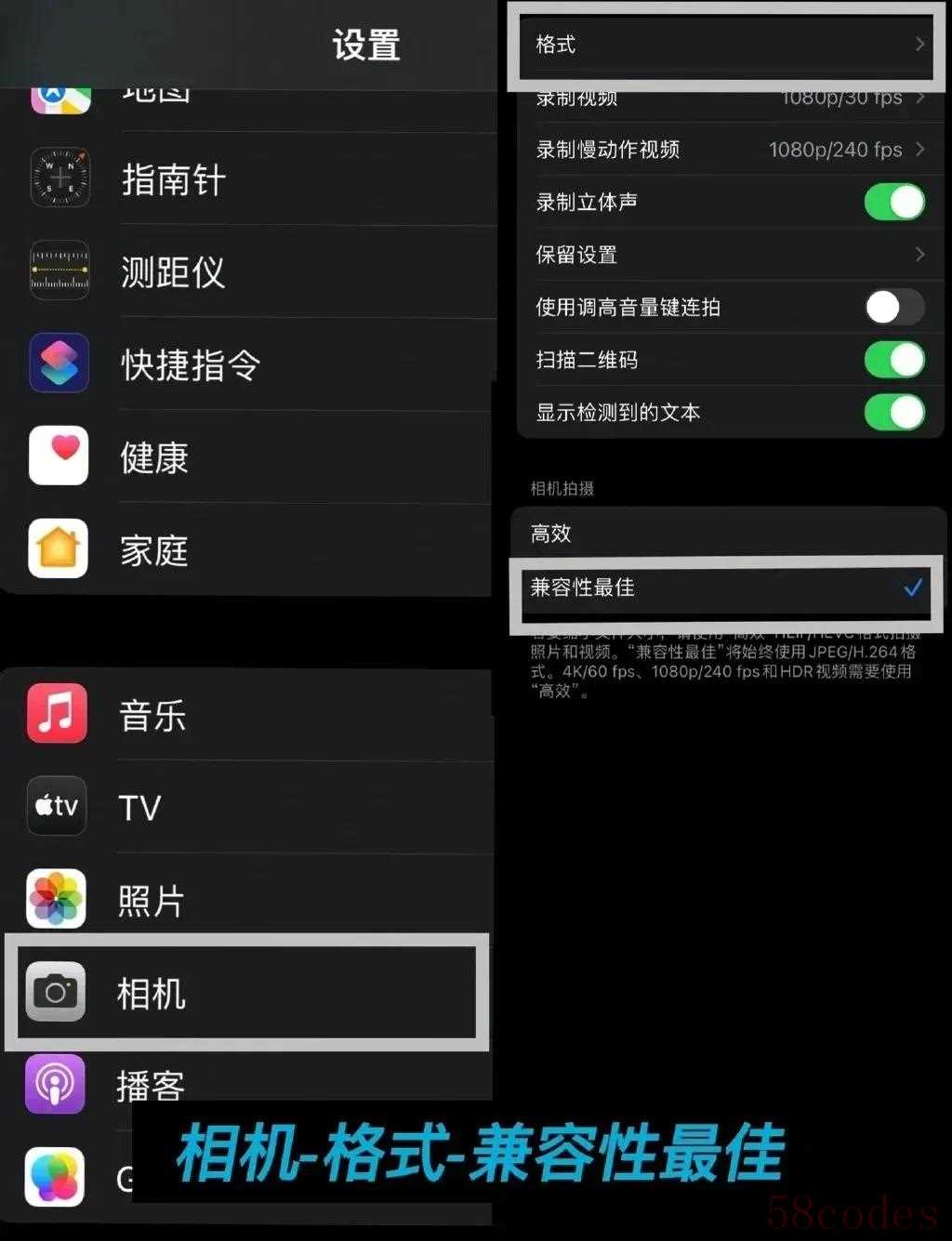
图片来源网络
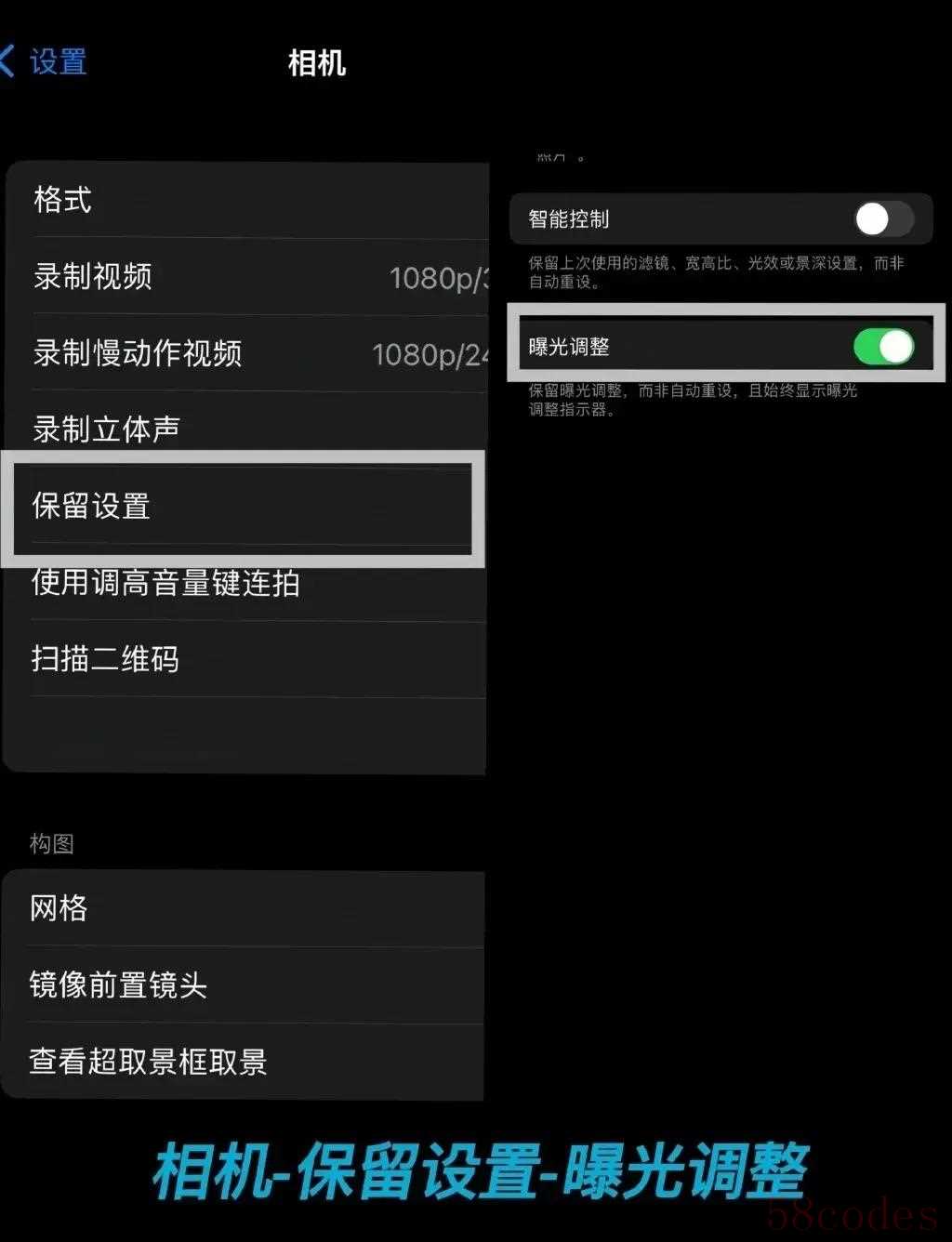
图片来源网络
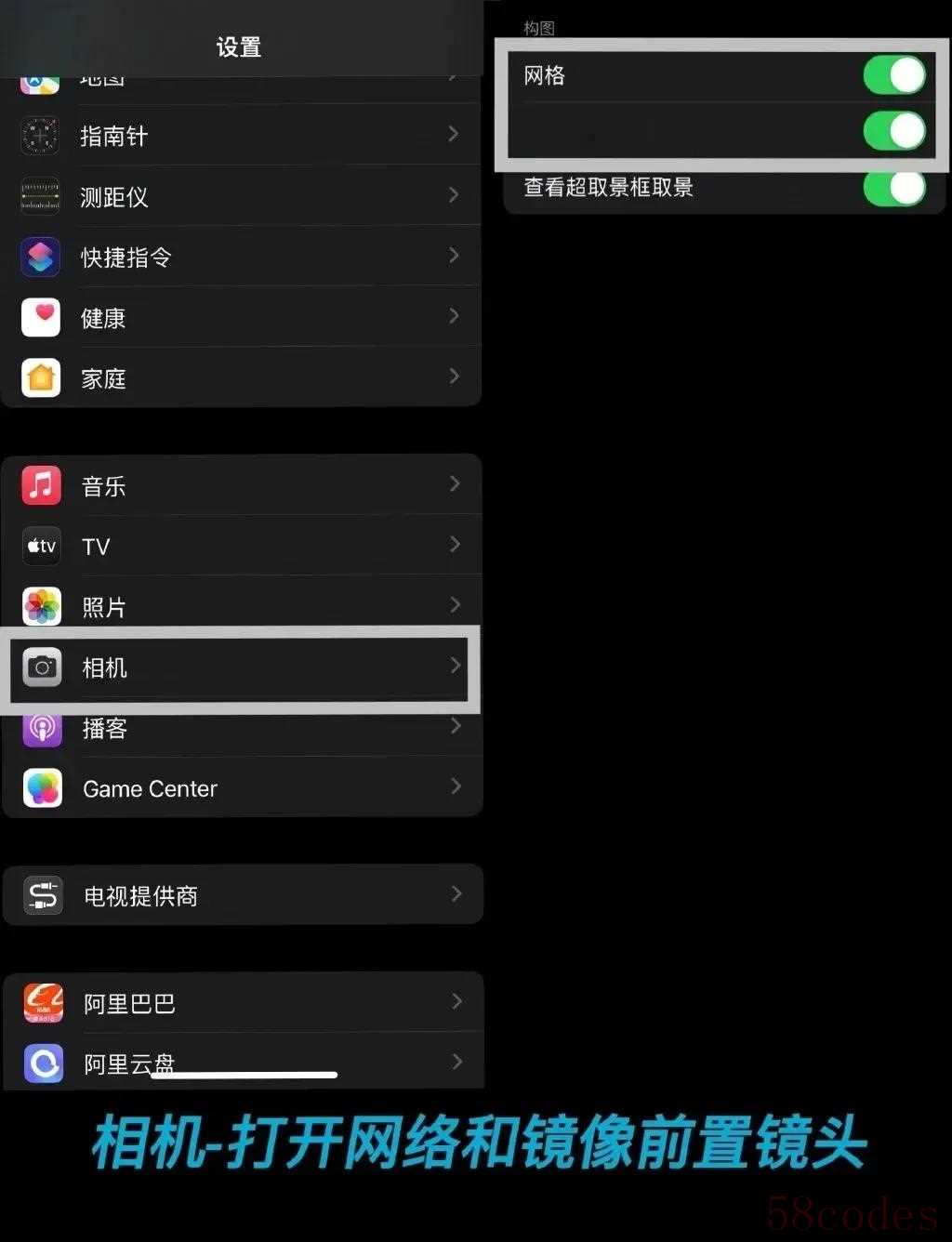
图片来源网络
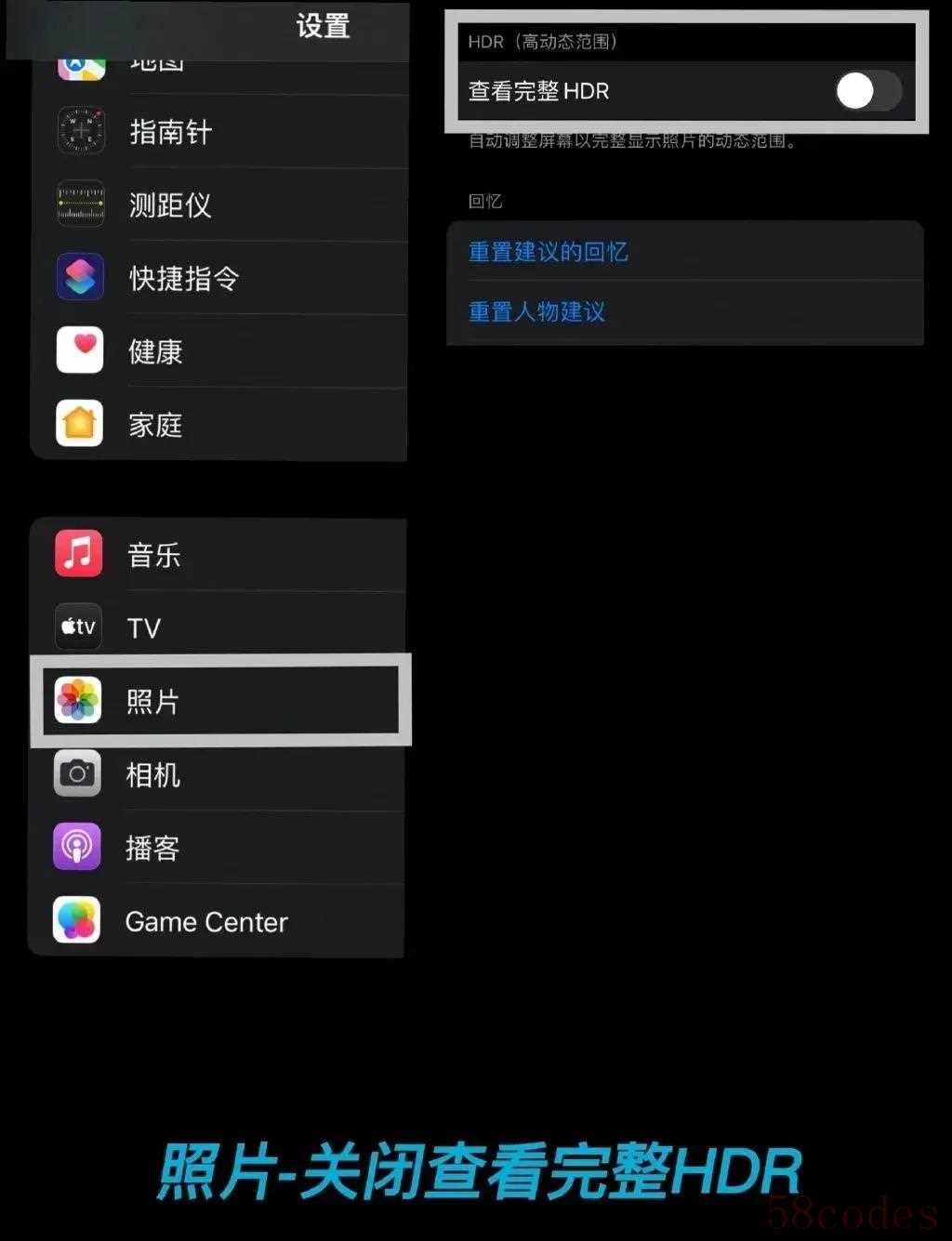
图片来源网络
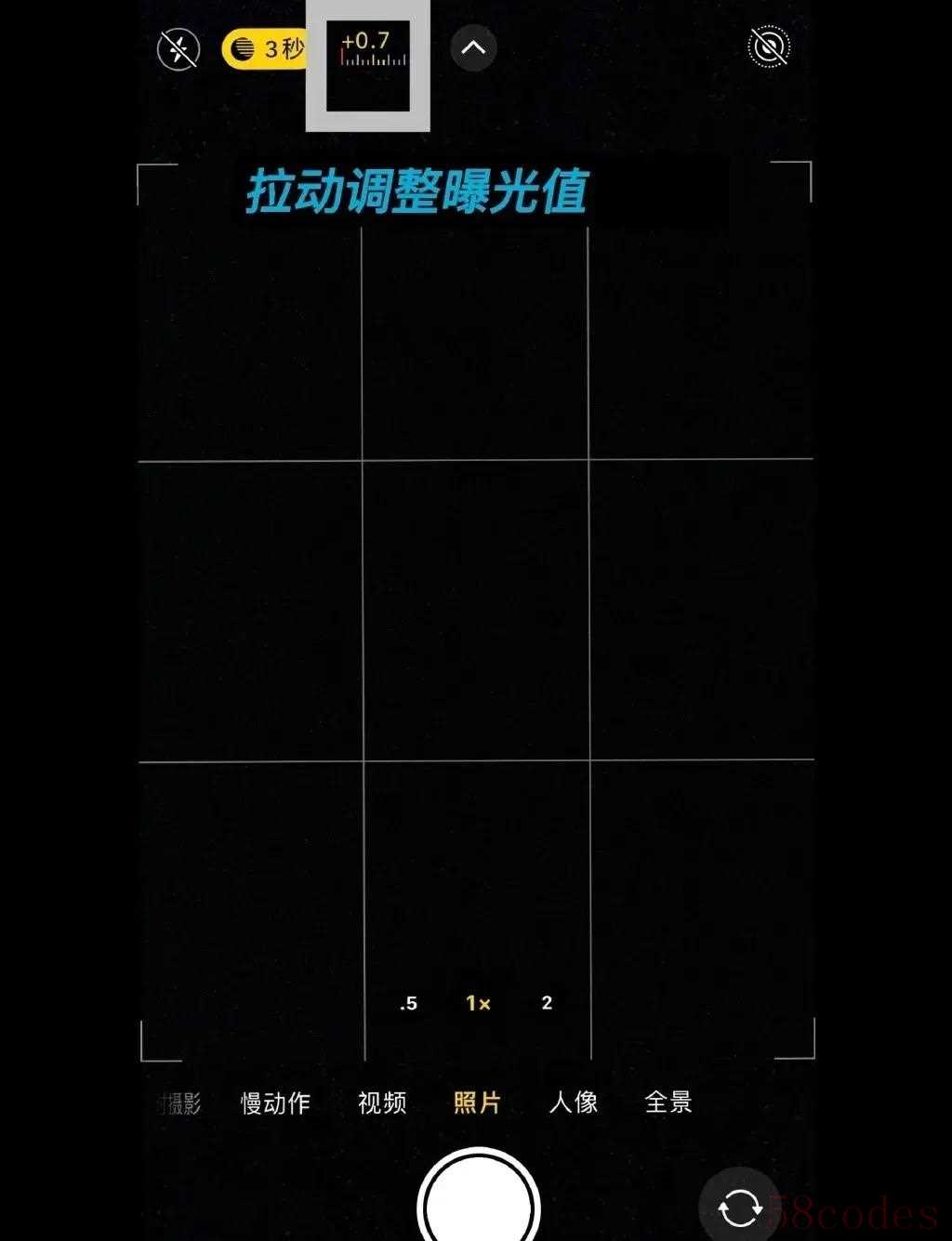
图片来源网络
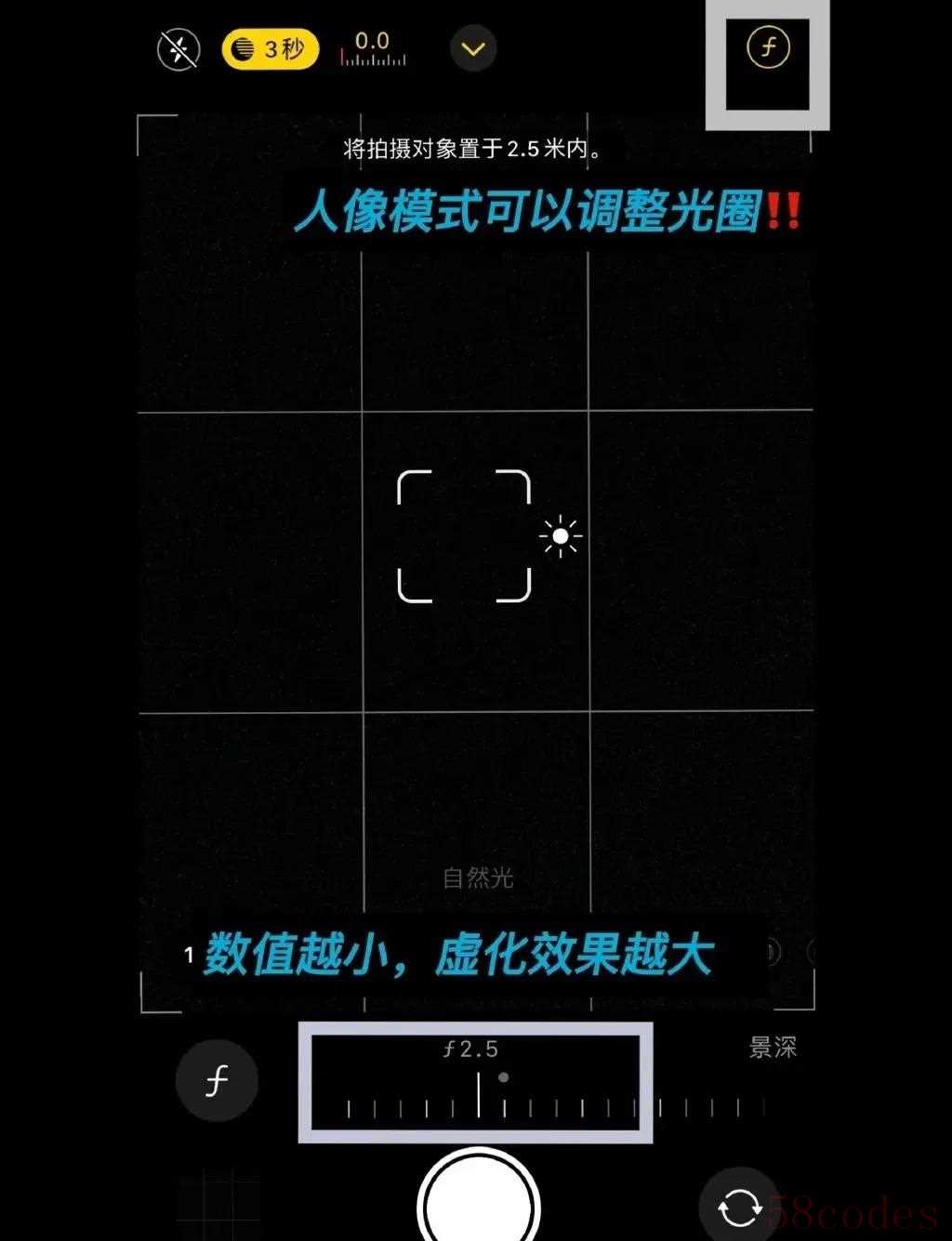
图片来源网络
互动与总结
苹果手机的影像功能持续升级,如iPhone 17 Pro将强化防抖与变焦能力,进一步满足Vlog创作需求。掌握上述设置后,不妨尝试不同场景拍摄,并分享你的作品。
互动话题:你最喜欢用iPhone的哪个拍摄功能?是否有独家参数技巧?欢迎留言讨论!

 微信扫一扫打赏
微信扫一扫打赏
 支付宝扫一扫打赏
支付宝扫一扫打赏
